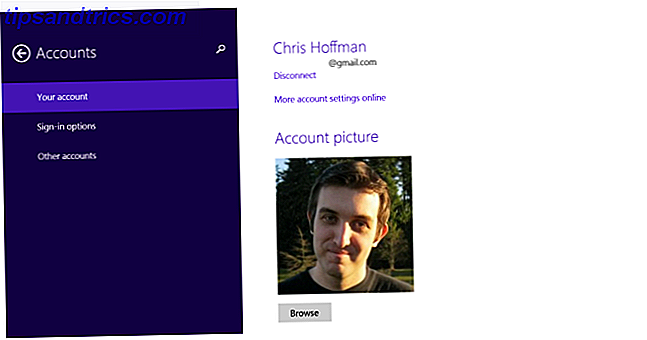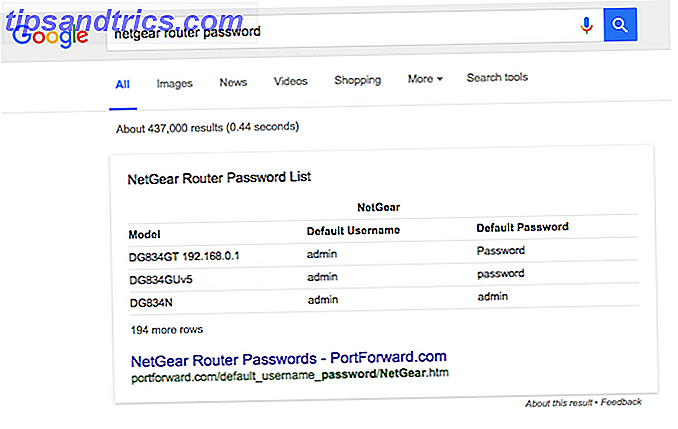
Hay muchas buenas razones para actualizar su enrutador (o comprar uno si no tiene uno) Por qué debería usar un enrutador incluso con una sola PC Por qué debería usar un enrutador incluso con una sola PC Todos los hogares con acceso a Internet deben usar un enrutador, incluso si solo hay una PC conectada a la red. Aquí hay algunas razones convincentes por las cuales. Lea más). Puede obtener velocidades más rápidas, un rango mejorado y nuevas funciones. También garantizará la máxima compatibilidad con sus últimos gadgets.
Pero para obtener lo mejor de él también debe configurarlo correctamente. No es difícil: ajuste el hardware, modifique algunas configuraciones, pero los resultados valen la pena. Esto es lo que debe hacer cada vez que obtenga un enrutador nuevo.
1. Encuentra la posición correcta
Lo primero y más importante que hacer al configurar un enrutador nuevo es encontrar la mejor posición para ello. Puede suscribirse al proveedor de Internet más rápido y utilizar el hardware más actualizado y potente, pero todo será en vano si coloca el enrutador en el lugar equivocado. Feng Shui inalámbrico: cómo optimizar su casa para obtener los mejores Wi -Fi Reception Wireless Feng Shui: Cómo optimizar su casa para obtener la mejor recepción Wi-Fi Configurar una red Wi-Fi debería ser una perspectiva fácil, ¿no es así? Quiero decir, una casa es una caja cerrada, y uno pensaría que cuando coloca un dispositivo que transmite señales inalámbricas en todas las direcciones ... Leer más.
Los enrutadores inalámbricos usan ondas de radio, que pueden verse debilitadas (o incluso bloqueadas) por obstáculos como las paredes de ladrillo, y también se debilitan a medida que viajan. Cuanto más débil es la señal, más lenta es tu conexión.
Hay varias reglas de oro para la ubicación del enrutador :
- Colóquelo cerca del centro de su hogar.
- No lo coloque en el piso; un escritorio, una mesa o un estante es ideal.
- No lo coloque justo al lado de una pared, lo que absorberá la señal.
- No lo coloque cerca de otros dispositivos que emiten frecuencias inalámbricas, como microondas o teléfonos inalámbricos.
2. Ajuste las antenas
Si su enrutador tiene antenas externas, entonces debe asegurarse de que estén apuntando en la dirección correcta para optimizar el alcance y el rendimiento. La mayoría de nosotros posicionamos naturalmente las antenas hacia arriba, pero un antiguo ingeniero de Wi-Fi de Apple, Alf Watt, recomienda colocarlas perpendiculares entre sí (es decir, una cara arriba y otra mirando hacia afuera).
Aparentemente, esto se debe a que la recepción de radio es mejor cuando las antenas transmisora y receptora están posicionadas a lo largo del mismo plano, y algunos dispositivos pueden tener antenas posicionadas horizontalmente. Watt también dice que si su enrutador tiene antenas internas, entonces debe colocarlo en la posición en la que fue diseñado. No coloque un enrutador vertical de lado porque se ajusta mejor a su estante.
3. Cambie el SSID y la contraseña
Para acceder a la configuración de administración de su enrutador, escriba la dirección del enrutador en un navegador web. Normalmente, esta es una dirección IP como 192.168.0.1 (o una URL más tradicional como routerlogin.com en el caso de Netgear). ¿No está seguro de qué es para su enrutador? Lo encontrarás en el manual.
Ingrese el nombre de usuario y la contraseña del administrador cuando se le solicite, que también encontrará en el manual. Si ya no tiene el manual, puede encontrarlo en línea.
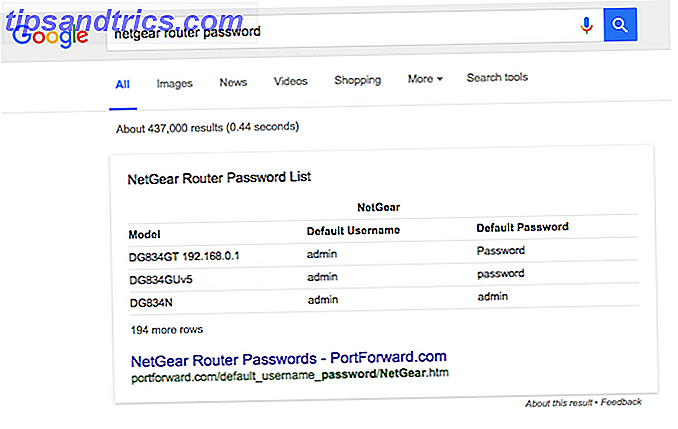
El caso es que cada modelo de enrutador utiliza los mismos detalles de inicio de sesión predeterminados. Si sabe qué marca de enrutador usa su vecino (y hay una buena posibilidad de que lo haga porque el SSID, el nombre de la red del enrutador, generalmente lo regala), entonces no hay nada que le impida buscar la contraseña en Internet. e iniciando sesión
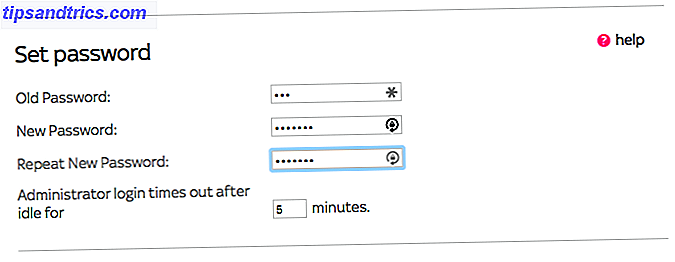
Por lo tanto, siempre debe cambiar la contraseña del enrutador. También debe cambiar el nombre de usuario si el enrutador lo permite, y el SSID también. El SSID generalmente se encuentra en la sección Inalámbrica de la página de administración y la contraseña se cambia en la sección Mantenimiento o Administración.
Tenga en cuenta que cambiar la contraseña de administrador del enrutador no afectará la contraseña que usa para conectarse a Internet. Es simplemente la contraseña utilizada para acceder a la página de configuración del enrutador.
4. Actualiza el Firmware
Con cualquier pieza nueva de hardware siempre es una buena idea verificar si hay una actualización de firmware disponible, y un enrutador no es diferente. Probablemente no obtendrá nuevas funciones interesantes con la actualización de firmware de un enrutador, pero puede obtener mejoras de rendimiento y conectividad, y seguramente obtendrá parches de seguridad.
Las vulnerabilidades se descubren en los enrutadores todo el tiempo, por esta razón, siempre debe asegurarse de que el suyo se mantenga actualizado.
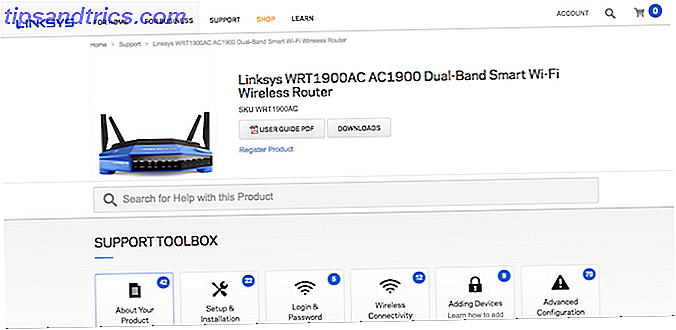
Debería suceder automáticamente en el futuro, pero dado que no es raro que los productos se envíen con un firmware anterior, es una buena idea forzar una actualización manual directamente cuando obtenga un nuevo enrutador. La opción se encuentra normalmente en la sección Mantenimiento, Administración u otra sección similarmente etiquetada de la configuración del enrutador y puede implicar la descarga de un archivo a su PC. Simplemente siga las instrucciones para su modelo de enrutador particular.
5. Establecer una contraseña de Wi-Fi
La mayoría de los enrutadores vienen con configuraciones de seguridad básicas ya instaladas. Tendrá una contraseña de Wi-Fi, que deberá ingresar en cada dispositivo que desee conectar a Internet, y puede encontrarla en la documentación o en una etiqueta adherida a la parte inferior del enrutador.
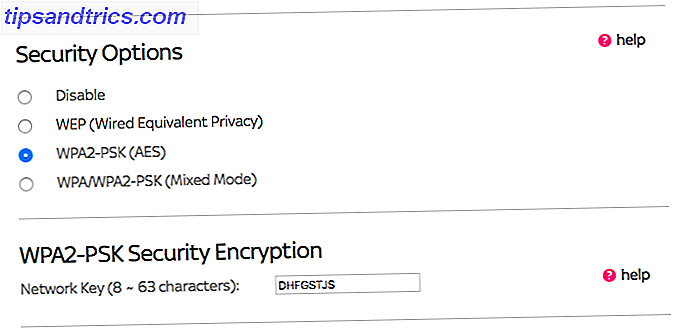
A diferencia de la contraseña del enrutador, la contraseña de Wi-Fi es única para cada enrutador, por lo que no hay necesidad urgente de cambiarla. Sin embargo, es esencial que revise dos veces las otras configuraciones de seguridad.
La contraseña para proteger su wifi es importante por dos razones. En primer lugar, evita que los usuarios no autorizados usen su internet para que no exista la posibilidad de que su vecino descargue Torrents de Game of Thrones usando su ancho de banda.
En segundo lugar, encripta la conexión entre su computadora y el enrutador, eliminando el riesgo de que los datos que envía o recibe sean interceptados por otros dispositivos. Este es el mismo principio que explica por qué nunca debe iniciar sesión en su cuenta bancaria o en otro sitio sensible cuando está utilizando un punto de acceso Wi-Fi público no seguro 3 Peligros de iniciar sesión en Wi-Fi público 3 Peligros de iniciar sesión en público Wi-Fi Ha escuchado que no debe abrir PayPal, su cuenta bancaria y posiblemente ni siquiera su correo electrónico mientras utiliza WiFi público. Pero, ¿cuáles son los riesgos reales? Lee mas .
Los enrutadores ofrecen diferentes métodos de encriptación Wi-Fi WPA2, WEP y Friends: ¿Cuál es la mejor manera de cifrar su Wi-Fi? WPA2, WEP y amigos: ¿Cuál es la mejor manera de cifrar su Wi-Fi? Al configurar el cifrado inalámbrico en su enrutador, se encontrará con una variedad de términos confusos: WPA2, WPA, WEP, WPA-Personal y WPA-Enterprise. Lea más, algunos más útiles que otros. En pocas palabras, debería buscar la seguridad WPA2 ya que los otros tipos son demasiado fáciles de piratear.
6. Desactivar el acceso remoto
El acceso remoto es una función que los administradores de red (u otra persona) pueden usar para iniciar sesión en el enrutador remotamente a través de Internet. Tiene poco uso práctico para un usuario doméstico típico y debe desactivarse de manera predeterminada ya que presenta un posible riesgo de seguridad.
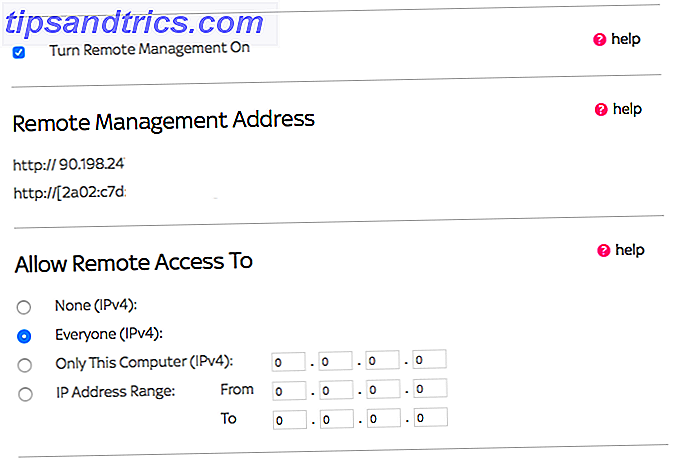
Si decide que necesita acceder de forma remota a su enrutador, entonces debe asegurarse de cambiar la contraseña de administrador de su enrutador (vea el n. ° 3 en este artículo) por algo muy seguro.
7. Elija el canal derecho y el modo de red
Hay dos configuraciones que puede explorar rápidamente para garantizar que obtenga las mejores velocidades de su enrutador desde el primer momento. Estos son el canal y el modo de red.
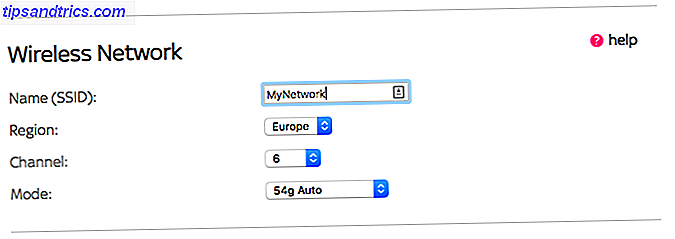
Los enrutadores transmiten en diferentes canales que cubren todo el rango de frecuencias para el estándar de protocolo Wi-Fi. Si muchos enrutadores cercanos usan el mismo canal, todos sufrirán interferencia y experimentarán un rendimiento reducido.
El valor predeterminado para muchos enrutadores de 2.4 GHz es el canal seis. Manténgase alejado de esto, ya que existe una buena posibilidad de que sus vecinos también lo estén usando. Muchos enrutadores modernos pueden seleccionar automáticamente el mejor canal según el menor uso, o usted mismo puede encontrar el mejor canal. Cuando los valores predeterminados son malos: Cómo elegir un canal inalámbrico único para su enrutador cuando los valores predeterminados son malos: cómo elegir un canal inalámbrico único para Su ethernet por cable con enrutador siempre será mejor que las conexiones inalámbricas, pero a veces no tiene otra opción: todo tipo de dispositivos móviles necesitan wifi. Sin embargo, hay un paso muy básico que puede tomar que ... Leer más.
El modo de red se refiere al protocolo que usa el enrutador para comunicarse con sus dispositivos. Los enrutadores admiten muchos protocolos WPA2, WEP y amigos: ¿cuál es la mejor manera de cifrar su wifi? WPA2, WEP y amigos: ¿Cuál es la mejor manera de cifrar su Wi-Fi? Al configurar el cifrado inalámbrico en su enrutador, se encontrará con una variedad de términos confusos: WPA2, WPA, WEP, WPA-Personal y WPA-Enterprise. Lea más con 802.11ac siendo el más rápido actual, seguido de 802.11n siendo el próximo mejor. 802.11gy 802.11b son mucho más lentos y deben evitarse.
Asegúrese de estar utilizando el protocolo más rápido compatible con su enrutador. En su mayoría son retrocompatibles, por lo que funcionarán con sus dispositivos más antiguos, aunque no se beneficiarán de las velocidades más rápidas.
Con los nuevos protocolos de Wi-Fi, también puede tener la opción de usar la banda de 5 GHz. Esto es mucho menos propenso a la interferencia que la banda anterior de 2.4 GHz, aunque también tiene un rango más corto y es incompatible con los dispositivos que fueron diseñados antes de 2014.
8. Habilita el control parental
Si tienes hijos y quieres restringir el acceso a lo que pueden hacer, o cuánto tiempo pasan en línea, entonces tu enrutador puede ayudarte.
Muchos enrutadores modernos se entregan con opciones de control parental integradas. Pueden evitar el acceso a sitios específicos, filtrar contenido particular. 4 Razones importantes para comenzar a utilizar un filtro de contenido en el hogar. 4 grandes razones para comenzar a utilizar un filtro de contenido en el hogar. ¿Lo odias cuando tu navegación web se ve restringida por una página de "Acceso denegado"? Si no está usando un filtro de contenido en su hogar, aquí está la razón por la cual debería reconsiderarlo. Lea más, limite las horas en que Internet está disponible y mucho más. También se pueden adaptar a usuarios específicos, por lo que los controles no infringirán su propio uso de Internet.
Habilite o deshabilite esto según sus necesidades. A menudo se accede a través del software de escritorio suministrado con su enrutador en lugar de requerirle que indague en una página de administración. No confíe en ello como la única forma de controlar el uso de Internet en su hogar: es probable que los niños encuentren maneras de eludir los controles de software. 7 Formas en que sus hijos podrían evitar el software de control parental 7 maneras en que sus hijos podrían ignorar el software de control parental usted ha instalado una red de seguridad en el software de control parental no significa que sus hijos no encuentren una manera de navegar a través de ella. ¡Así es como lo harán! Lee mas .
9. Habilite o deshabilite la navegación de invitado
Es seguro decir que cualquier persona que venga a su casa le pedirá la contraseña de Wi-Fi dentro de los cinco minutos de haber entrado por la puerta. Si su enrutador admite el acceso de invitado, es una buena idea encenderlo y mantenerlo activado por este motivo.
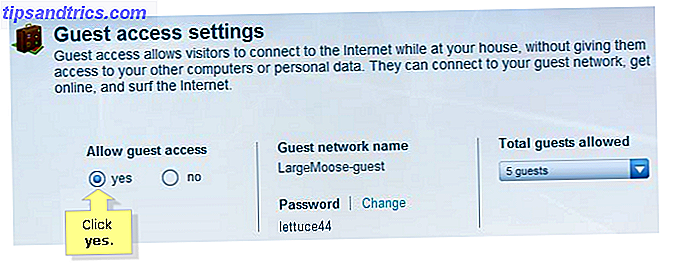
El modo invitado crea efectivamente una segunda red con su propio SSID y su propia contraseña. Las opciones disponibles varían entre los enrutadores, pero en el nivel más básico, cambiar la contraseña de invitado regularmente le permite controlar quién tiene acceso a su wifi sin la inconveniencia de tener que restablecer la contraseña en todos sus dispositivos.
Algunos enrutadores brindan más control, como la posibilidad de restringir la velocidad de Internet disponible para los huéspedes. También varían en la cantidad de seguridad que ofrecen. Algunos son esencialmente no seguros, como puntos de acceso público, mientras que otros le permiten elegir hasta dónde desea bloquearlo.
10. Habilitar calidad de servicio
Quality of Service es una herramienta más avanzada que prioriza qué aplicaciones son más importantes cuando se comparte ancho de banda. Por ejemplo, imagine que está viendo Netflix en 4K y también tiene un archivo de gran tamaño respaldado en la nube. Desea que el video de Netflix sea libre de tartamudeos y no le importe si la velocidad de la copia de seguridad es baja, por lo que la QoS se puede usar para priorizar el ancho de banda a Netflix.
QoS no está disponible en todos los enrutadores, pero puede brindar grandes beneficios de rendimiento en juegos multijugador y videollamadas. Cómo solucionar el retraso de juegos y videos con un ajuste de enrutador fácil. Cómo reparar el retraso de juegos y videos con un ajuste fácil de enrutador. Cansado de ¿retraso de la red cuando otras personas miran videos y descargan torrents? A continuación, le mostramos cómo recuperar el rendimiento de su red sin herramientas de terceros. Lee mas .
Tómese el tiempo para configurar correctamente
Si se toma unos minutos para configurar su enrutador correctamente, al encontrar la mejor posición y luego verificar que la configuración sea la correcta, puede estar seguro de que le proporcionará el mejor rendimiento y el más alto nivel de seguridad.
Háganos saber en los comentarios si ha trabajado en nuestra lista de verificación o si tiene otros consejos para configurar un enrutador nuevo.

![Suba a múltiples hosts de archivos de la manera más fácil con el proyecto de código abierto, Neembuu Uploader [multiplataforma]](https://www.tipsandtrics.com/img/windows/872/upload-multiple-file-hosts-easy-way-with-open-source-project.png)